excel用if函数的教程
相关话题
在使用Excel进行办公的时候,if函数功能被使用到的几率非常大,如果不懂得如何操作的朋友们不妨跟小编一起来学习学习该如何进行操作。下面是小编带来的关于excel用if函数的教程,希望阅读过后对你有所启发!
excel用if函数的教程:
使用if函数步骤1:打开Excel,打开你的数据文档,在你想输出数据的单元格点击工具栏上的“插入”——“函数”——“逻辑”——“IF”,然后点击确定。
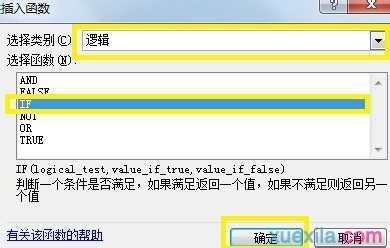
使用if函数步骤2:点击确定后会弹出一个框框,第一个表示条件,后面两个是判断条件的结果。点击小编标注的地方,选择数据,一般我们不用选择全部的数据,只需选择里面的其中一个即可。
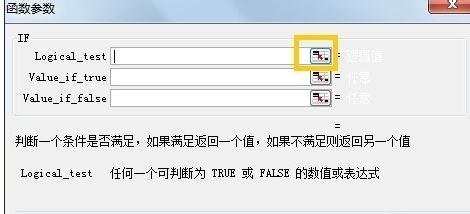
使用if函数步骤3:小编我就选择A2,我们是用IF来判断数学成绩及不及格。如果条件<60分,说明不成立,就显示不及格,否则的话剩下的都是及格的分数了。
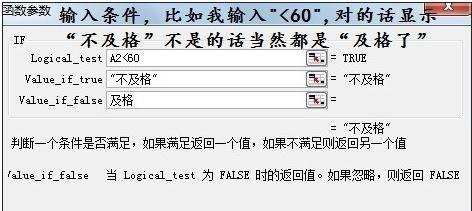
使用if函数步骤4:点击确定后,我们就可以看到判断的结果了,将鼠标放在第一个结果后面,当鼠标变成【+】时,我们双击它就可以得到全部的结果了。
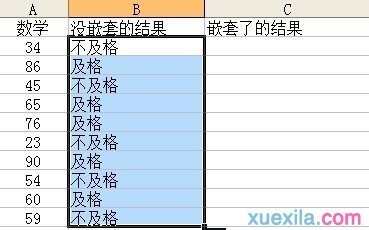
使用if函数步骤5:可是,你会问小编,分数不是还分及格、良好或者优秀的吗?我又该怎么判断呢?其实很简单,就是你连续使用IF就好了,术语上叫“IF函数嵌套”。比如我想60-70显示及格,70-80显示良好,80分以上显示优秀
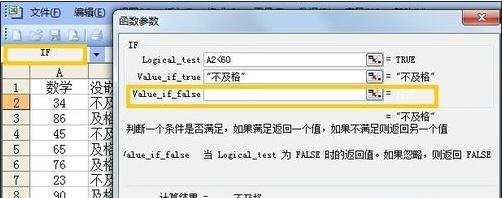
使用if函数步骤6:我们再设置60-70分的显示及格,然后同样地,再第三行,又点击IF,进行嵌套。

使用if函数步骤7:同样的方法,设置良好和优秀,如果你后面还要再继续分的话,也可以继续嵌套,那么第三行就不要写优秀了。
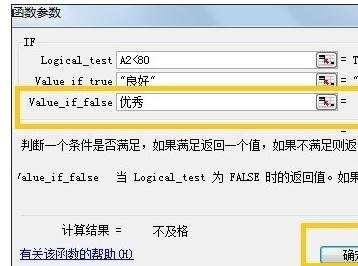
使用if函数步骤8:同样的,我们把鼠标放在第一个结果右下角【+】,双击后就可以显示全部的结果了。
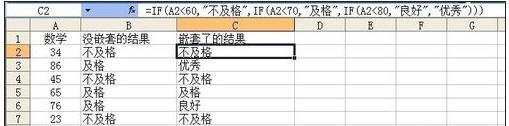
看了excel用if函数的教程还看了:
1.excel if函数多个条件怎么用教程
2.excel利用if函数进行求和的教程
3.excel用if函数多个条件筛选的教程
4.excel表格利用if函数判断包含某条件的教程
5.excel 用if函数填充颜色的教程
6.excel中if函数使用教程
7.excel表格中if函数的使用教程

excel用if函数的教程的评论条评论